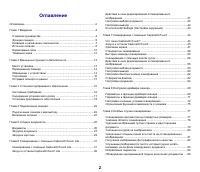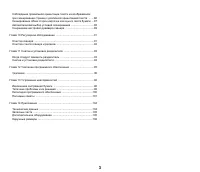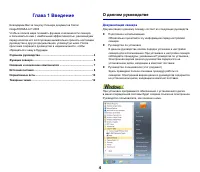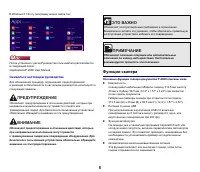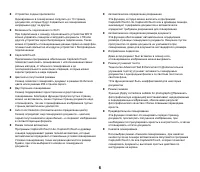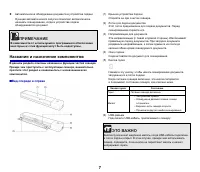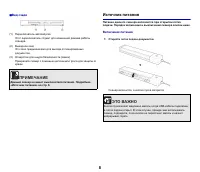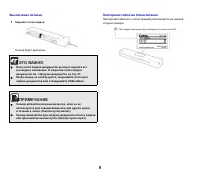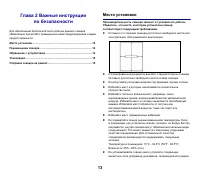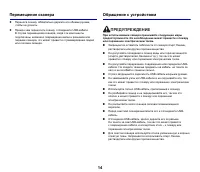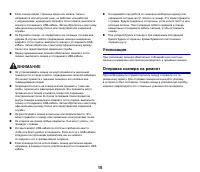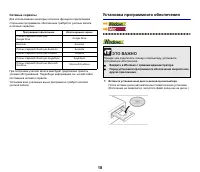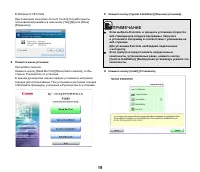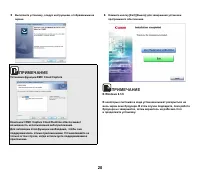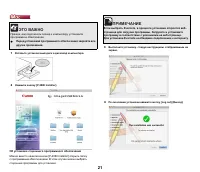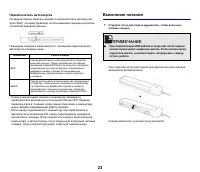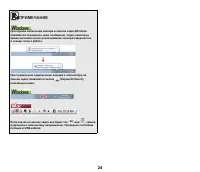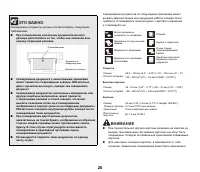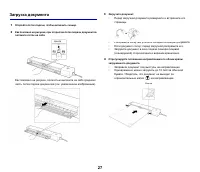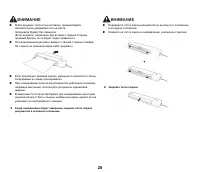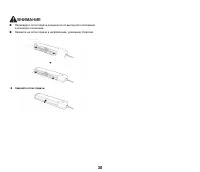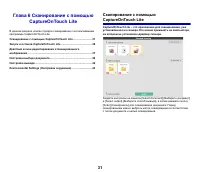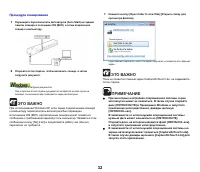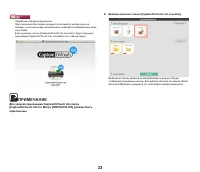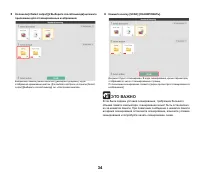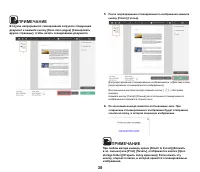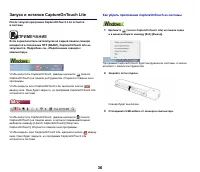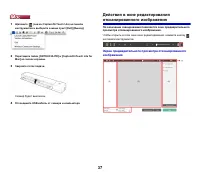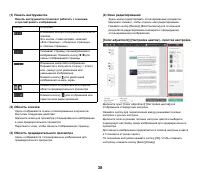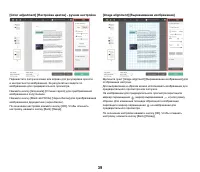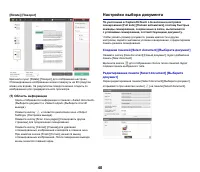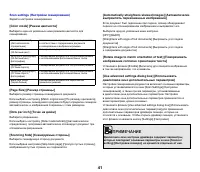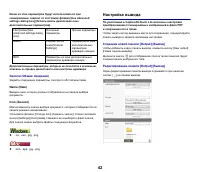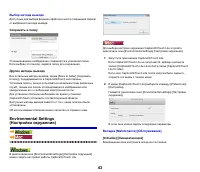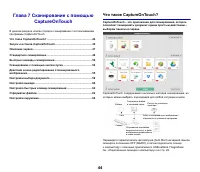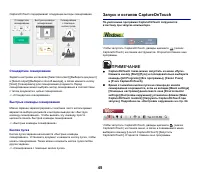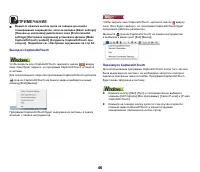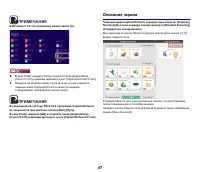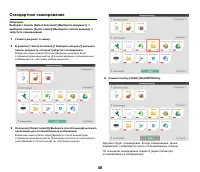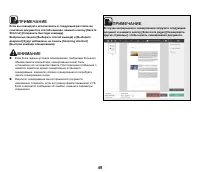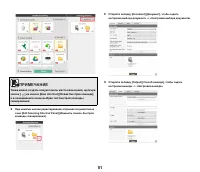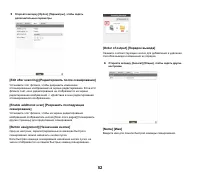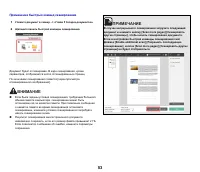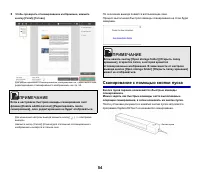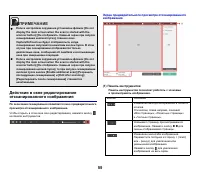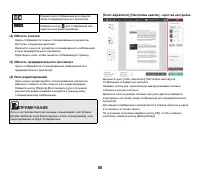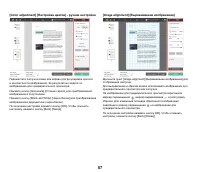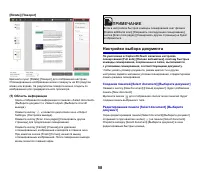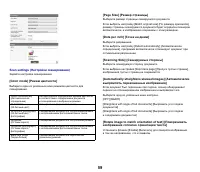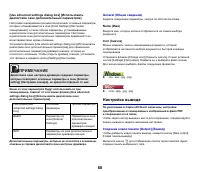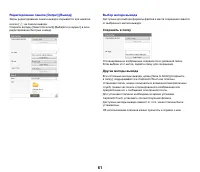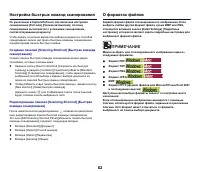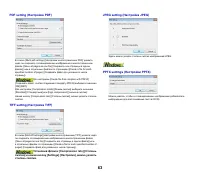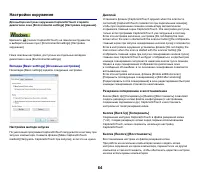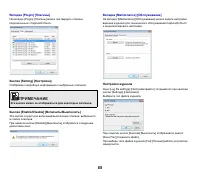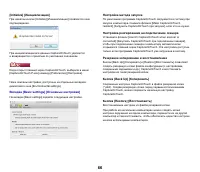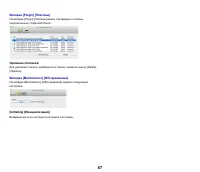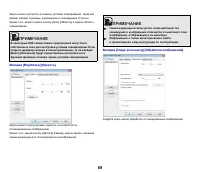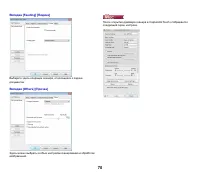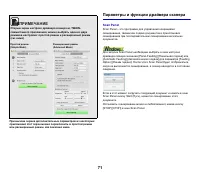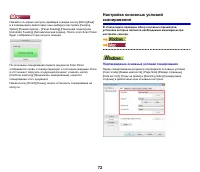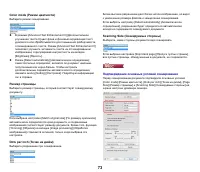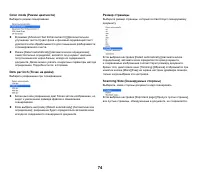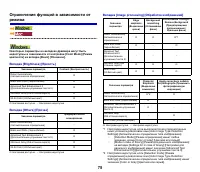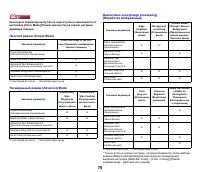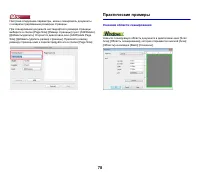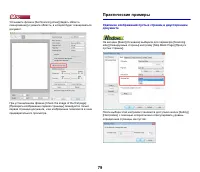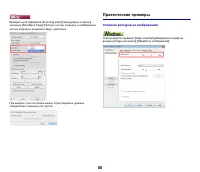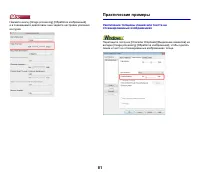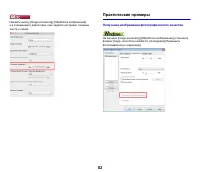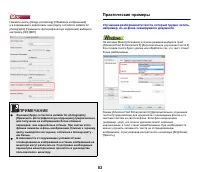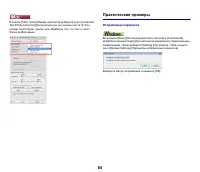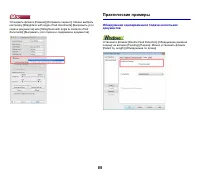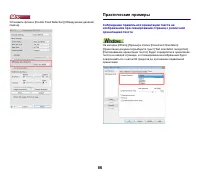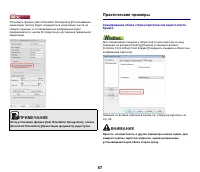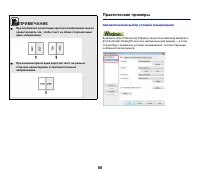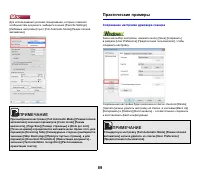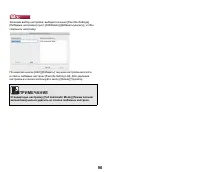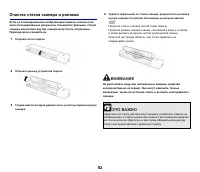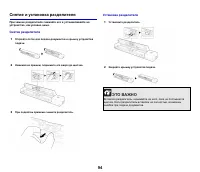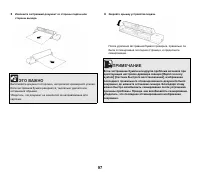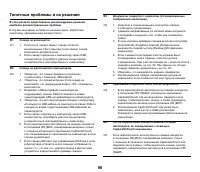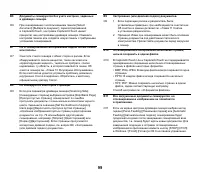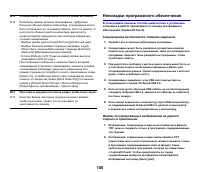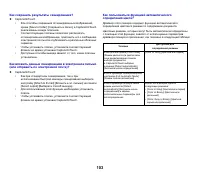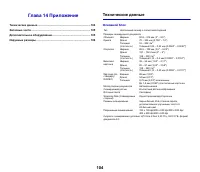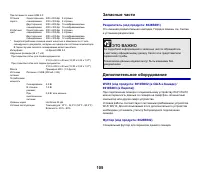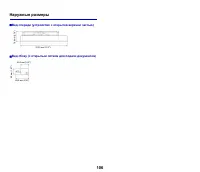Сканеры Canon imageFORMULA P-208II - инструкция пользователя по применению, эксплуатации и установке на русском языке. Мы надеемся, она поможет вам решить возникшие у вас вопросы при эксплуатации техники.
Если остались вопросы, задайте их в комментариях после инструкции.
"Загружаем инструкцию", означает, что нужно подождать пока файл загрузится и можно будет его читать онлайн. Некоторые инструкции очень большие и время их появления зависит от вашей скорости интернета.
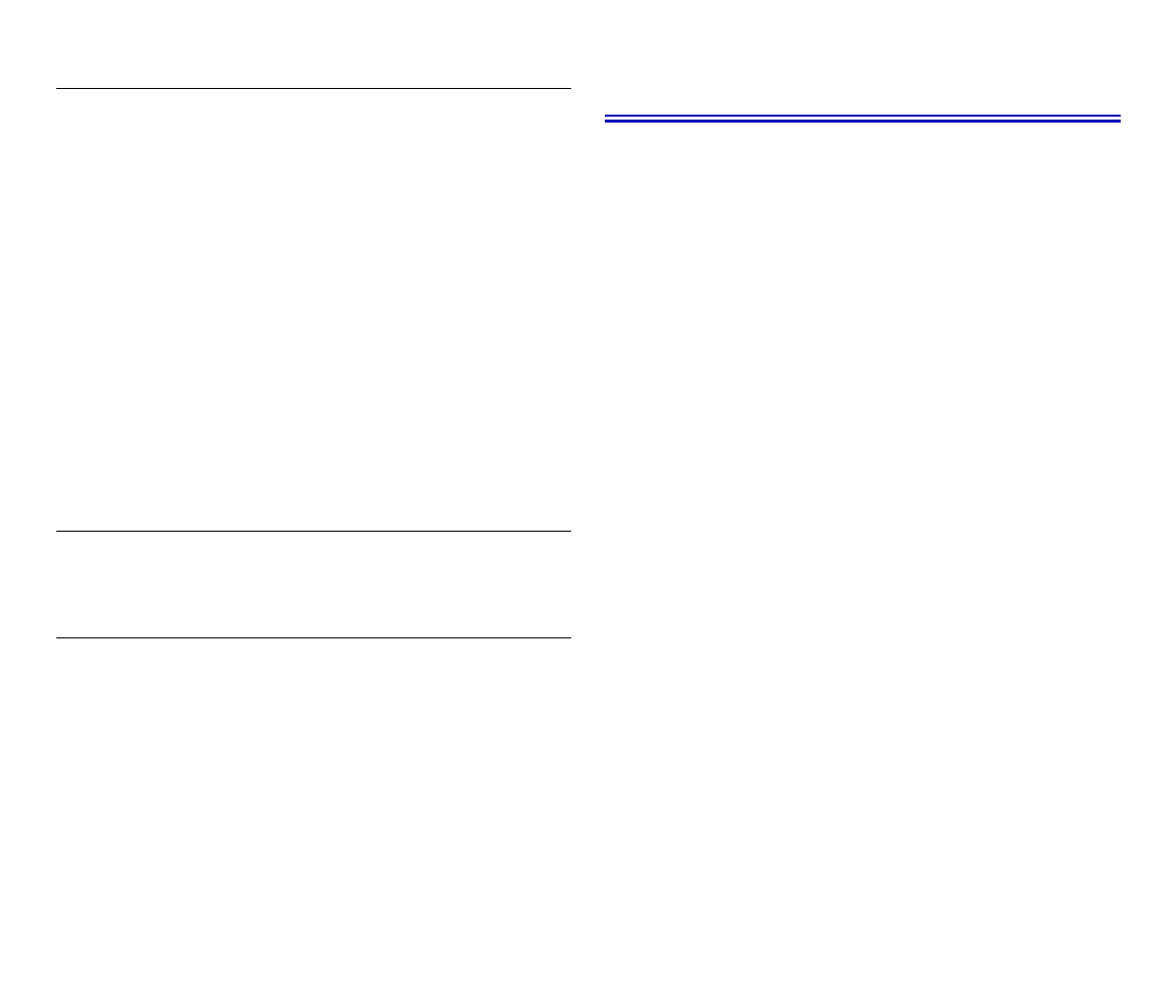
100
Неполадки
программного
обеспечения
В
этом
разделе
описаны
способы
диагностики
и
устранения
неполадок
в
работе
прилагаемого
к
сканеру
программного
обеспечения
(CaptureOnTouch).
Сканирование
выполняется
слишком
медленно
1
Закройте
все
остальные
работающие
программы
.
2
Сканирование
может
быть
замедлено
вследствие
нехватки
памяти
из
-
за
резидентных
приложений
,
таких
как
антивирусные
программы
.
Закройте
такие
резидентные
программы
,
чтобы
освободить
память
.
3
При
недостатке
свободного
места
на
диске
сканер
может
быть
не
в
состоянии
создать
необходимые
временные
файлы
для
отсканированных
данных
.
Удалите
ненужные
данные
с
жесткого
диска
,
чтобы
освободить
место
.
4
Сканирование
замедлено
,
если
USB-
порт
компьютера
не
поддерживает
стандарт
Hi-Speed USB 2.0.
5
Если
используется
обычный
USB-
кабель
,
не
соответствующий
стандарту
Hi-Speed USB 2.0,
замените
его
кабелем
из
комплекта
поставки
сканера
.
6
Если
сканер
подключен
к
компьютеру
через
USB-
концентратор
,
не
поддерживающий
Hi-Speed USB 2.0,
удалите
концентратор
и подключите
сканер
непосредственно
к
компьютеру
.
Файлы
отсканированных
изображений
не
удается
открыть
в
приложении
1
Изображения
,
сохраненные
в
виде
многостраничных
файлов
TIFF,
можно
открывать
только
в
программах
,
поддерживающих
этот
формат
.
2
Изображения
,
сохраненные
в
виде
сжатых
файлов
TIFF
(
одностраничных
и
многостраничных
),
можно
открывать
только
в
программах
,
поддерживающих
сжатый
формат
.
Такая
проблема
возможна
в
программах
,
которые
не
совместимы
с
CaptureOnTouch.
Чтобы
предотвратить
ее
,
перед
сканированием
выберите
для
формата
сжатия
файлов
изображений
настройку
[None] [
Нет
].
В
12
Сканирование
останавливается
из
-
за
нехватки
памяти
.
О
12
Если
были
заданы
условия
сканирования
,
требующие
большого
объема
памяти
компьютера
,
сканирование
может
быть
остановлено
из
-
за
нехватки
памяти
.
Хотя
это
зависит
от
доступного
объема
памяти
компьютера
,
вероятность
нехватки
памяти
повышается
при
сочетании
следующих
условий
сканирования
.
•
Выбран
режим
цветности
[24-bit Color] [24-
битный
цвет
]
•
Выбран
большой
размер
страницы
(
например
, Legal).
Может
быть
также
выбран
размер
страницы
[Scanner's
Maximum] [
Максимальный
для
сканера
].
•
В
поле
[Dots per inch] [
Точек
на
дюйм
]
указано
высокое
разрешение
(600 dpi
и
др
.).
При
появлении
сообщения
о
нехватке
памяти
во
время
сканирования
остановите
сканирование
,
измените
условия
сканирования
(
например
,
уменьшите
разрешение
или
размер
страницы
)
и
попробуйте
начать
сканирование
снова
.
Кроме
того
,
потребление
памяти
при
сканировании
можно
снизить
,
отключив
настройки
[Moire Reduction] [
Устранение
муара
]
и
[Prevent Bleed Through / Remove Background]
[
Предотвратить
просвечивание
/
Удалить
фон
].
В
13
При
подаче
документов
сканер
издает
необычные
звуки
.
О
13
Качество
бумаги
некоторых
документов
может
вызвать
необычные
шумы
,
однако
это
не
указывает
на
неисправность
сканера
.
Содержание
- 2 Оглавление
- 4 данном; Документация
- 5 ПРЕДУПРЕЖДЕНИЕ; ЭТО ВАЖНО
- 7 Вид; ПРИМЕЧАНИЕ
- 8 Источник; Включение
- 11 Fur EMVG
- 12 Авторское
- 13 Место
- 15 ВНИМАНИЕ; Утилизация
- 16 Системные
- 17 Стороннее
- 18 Установка
- 22 Подключение; Подключение
- 25 Документы
- 31 Сканирование
- 36 Как
- 37 Действия; Экран
- 40 Настройки
- 42 Настройка
- 43 Настройки окружения; Вкладка
- 44 Что
- 45 Запуск
- 46 Выход
- 47 Описание
- 50 Регистрация
- 68 Параметры; Диалоговое
- 71 Scan Panel
- 72 Подтверждение
- 77 Практические
- 78 Указание
- 80 Усиление
- 82 Получение
- 84 Исправление
- 85 Обнаружение
- 88 Автоматический
- 89 Сохранение
- 91 Внутренняя
- 93 Когда
- 94 Снятие
- 95 Удаление
- 96 Извлечение
- 101 Полезные; Где
- 104 Технические; Основной